
Las contraseñas forman parte de nuestro día a día. Ya que usamos contraseñas para casi todo en la actualidad. También para iniciar sesión en nuestro ordenador con Windows 10. En este caso podemos usar la contraseña o un PIN. Pero, hay usuarios que desean no tener que introducir esta información. Por suerte, podemos hacer inicio de sesión de forma automática en Windows 10.
De esta manera, al activar esto lo que hacemos es eliminar la verificación de contraseña al arrancar Windows 10. Por lo que no tendremos que acordarnos en todo momento de la contraseña. ¿Cómo se configura el inicio de sesión automático? Os enseñamos a continuación.
En primer lugar tenemos que abrir la ventana ejecutar. Para ello, usamos la combinación de teclas Win + R. Al hacer esto nos sale la ventana de ejecutar en la parte inferior de la pantalla. En la misma hay un cuadro de texto. Entonces, en este cuadro debemos introducir lo siguiente: netplwiz. (Sin punto después del texto).
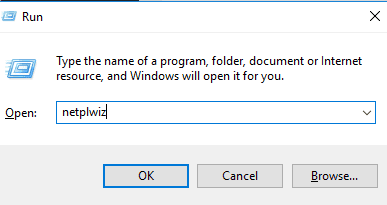
Una vez introducimos este texto y le damos a OK, nos sale una nueva ventana. En esta ocasión se trata del apartado de cuentas de usuario. Dentro de este apartado tenemos que buscar y desmarcar una casilla que posee el siguiente texto: «Los usuarios deben escribir su nombre y contraseña para usar el equipo». Por defecto viene marcada para todos los usuarios de Windows 10. Pero ahora la desmarcamos.
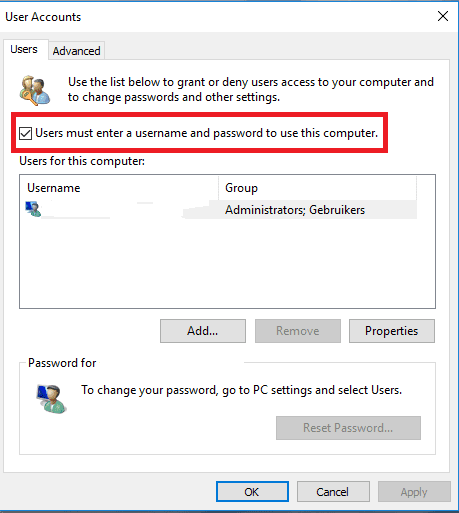
A continuación, como medida de seguridad, el equipo nos pedirá que introduzcamos nuestro usuario y contraseña. Es simplemente un procedimiento para asegurarnos de que somos nosotros quienes están llevando esto a cabo. Además de ser una medida en caso de que haya más usuarios en el mismo ordenador.
En caso de que volváis a querer activar el uso de la contraseña, el proceso a llevar a cabo es el mismo. Por lo que podéis ver que activar o desactivar el inicio de sesión automático en Windows 10 es muy sencillo.